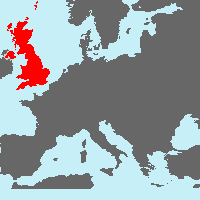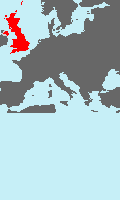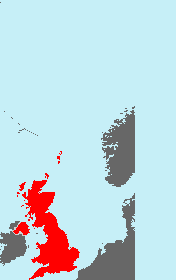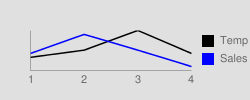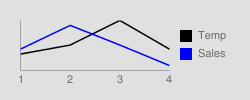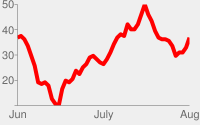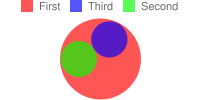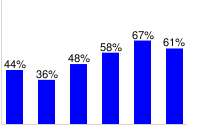หน้านี้จะอธิบายวิธีสร้างแผนที่สีโดยใช้ Charts API แผนภูมินี้เป็นแผนภูมิเวอร์ชันใหม่ที่ได้รับการปรับปรุง ซึ่งสนับสนุนแผนที่ขนาดใหญ่ขึ้นและมีฟีเจอร์มากกว่าแผนภูมิแผนที่เวอร์ชันเก่า (cht=t)
สารบัญ
ฟีเจอร์เฉพาะแผนภูมิ |
ฟีเจอร์มาตรฐาน
|
ภาพรวม
คุณสามารถสร้างแผนที่โดยไฮไลต์ประเทศหรือรัฐต่างๆ ด้วยสีแบบกำหนดเอง คุณให้แผนที่ซูมในระดับที่เหมาะสมเพื่อแสดงประเทศที่เลือกได้อย่างถูกต้อง หรือจะซูมเข้าหรือออกในระดับที่กำหนดเองได้โดยใช้ค่าละติจูดและลองจิจูด
พารามิเตอร์ที่รองรับ
แผนภูมิแผนที่สนับสนุนพารามิเตอร์ต่อไปนี้
| พารามิเตอร์ | ต้องระบุหรือไม่บังคับ | คำอธิบาย |
|---|---|---|
cht=map<opt_zoom_and_center> |
จำเป็น | ระบุแผนภูมิแผนที่ opt_zoom_and_center - สตริงที่ไม่บังคับซึ่งช่วยให้คุณซูมหรือจัดแผนภูมิให้อยู่กึ่งกลางในพื้นที่เฉพาะได้ ดูรายละเอียด |
chs |
จำเป็น | ขนาดของแผนที่ ขนาดสูงสุดของแผนที่คือ กว้าง 600 พิกเซล สูง 600 พิกเซล หรือรวมทั้งหมด 300,000 พิกเซล |
chd= |
ไม่บังคับ | หากใช้ ค่าข้อมูลจะระบุสีของประเทศที่เกี่ยวข้องตามการไล่ระดับสีที่ระบุโดย chco |
chld= |
จำเป็น | รายชื่อประเทศหรือรัฐที่คั่นด้วยอักขระไปป์ ซึ่งจะไฮไลต์ด้วยสีที่ระบุโดย |
|
ไม่บังคับ | สีแผนภูมิ รูปแบบของสตริงนี้ขึ้นอยู่กับว่าคุณใช้
|
chtt, chts |
ไม่บังคับ | ชื่อและรูปแบบแผนภูมิ |
chm |
ไม่บังคับ | ตัวทำเครื่องหมายแผนภูมิ |
chma |
ไม่บังคับ | ระยะขอบแผนภูมิ |
chf=bg... |
ไม่บังคับ | การเติมสีทึบ (พื้นหลังเท่านั้น) |
chdl |
ไม่บังคับ | คำอธิบายแผนภูมิ |
ตัวอย่าง
| คำอธิบาย | ตัวอย่าง | |||
|---|---|---|---|---|
ในตัวอย่างนี้
|
|
|||
แผนที่แสดงฝรั่งเศส โดยไฮไลต์ 2 ภูมิภาคดังนี้
|
 chld=FR-D|FR-B|FR |
|||
แผนที่นี้แสดงการใช้การไล่ระดับสี
|
 chd=t:0,50,100 |
|||
| โปรดทราบว่าสามารถครอบตัดแผนที่ภายในขนาดแผนภูมิที่ระบุได้ เนื่องจากเราจะไม่ปรับแผนที่ให้พอดีกับขนาดแผนภูมิที่ระบุ แต่เราจะจำกัดแผนที่ให้อยู่ในภูมิภาคที่คุณระบุเป็น chld ดังนั้น เพื่อหลีกเลี่ยงพื้นที่ที่ครอบตัดภายในขอบเขตของแผนภูมิ คุณอาจต้องปรับขนาดแผนที่ด้วยตนเอง |
|
การซูมและการจัดกึ่งกลาง
โดยค่าเริ่มต้น ระบบจะซูมและจัดแผนภูมิให้อยู่กึ่งกลาง กับภูมิภาคที่คุณเลือก และจัดให้พอดีกับพื้นที่แสดงผลให้ใกล้เคียงที่สุด ภายในขนาดแผนที่ที่กำหนด อย่างไรก็ตาม คุณปรับแต่งระดับกึ่งกลางและการซูมของแผนภูมิได้ 2 วิธีดังนี้
ตามพิกเซล
หากต้องการปรับเส้นขอบตามขนาดพิกเซล ให้ใช้รูปแบบนี้
cht=map:auto=<left_border>,<right_border>,<top_border>,<bottom_border>
โดยที่เส้นขอบแต่ละขนาดคือเส้นขอบเพิ่มเติมที่จะแสดงในหน่วยพิกเซล ซึ่งอยู่นอกเหนือจากระดับการซูมที่คำนวณโดยอัตโนมัติ
คุณจะซูมออกได้เท่านั้น (ค่าบวก) และจะซูมเข้า (ค่าลบ) ใกล้ระดับการซูมเริ่มต้นโดยใช้การซูมด้วยพิกเซลไม่ได้
ตัวอย่างเช่น
ตัวอย่างทั้งหมดนี้แสดง London (Lat
| ไม่มีการซูม (ค่าเริ่มต้น) | ซูมออก 30 พิกเซลต่อด้าน | ซูมออกและลงไปทางขวาแล้ว |
|---|---|---|
|
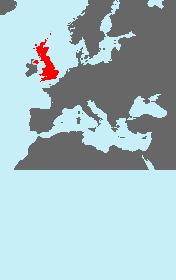 cht=map:auto=30,30,30,30 |
 cht=map:auto=50,0,80,0 |
ตามละติจูดและลองจิจูด
คุณสามารถระบุเส้นขอบด้านบน ด้านล่าง ซ้าย และขวาของแผนที่ที่แสดงผลตามละติจูดและลองจิจูดได้โดยใช้ไวยากรณ์ที่แสดงที่นี่
cht=map:fixed=<bottom_border_lat>,<left_border_long>,<top_border_lat>,<right_border_long>
โดยที่ <bottom_border_lat> และ <top_border_lat> ระบุละติจูดของเส้นขอบด้านล่างและด้านบน และ <left_border_long> และ <right_border_long> ระบุลองจิจูดของเส้นขอบด้านซ้ายและขวา
หมายเหตุ: เนื่องจากการบิดเบี้ยวของเส้นโครงเมอร์เคเตอร์ (โดยพื้นฐานแล้ว การฉายภาพแผนที่แบบโค้งบนภาพแบนราบ) การโฟกัสที่แนวสูงและแคบอาจทำให้แผนที่ของคุณมีขนาดที่แตกต่างออกไปอย่างคาดไม่ถึง
ตัวอย่างเช่น
ตัวอย่างต่อไปนี้แสดงลอนดอน (ไฮไลต์เป็นสีน้ำเงิน) ซึ่งมีลองจิจูด 0.1° และละติจูด 51.5° โปรดสังเกตว่ามีการครอบตัดแผนที่เนื่องจากแผนที่พยายามแสดงเฉพาะสหราชอาณาจักร (ตามที่ระบุ) และเต็มแผนภูมิที่กำหนดไว้โดยไม่บิดเบี้ยว
| มีสมาธิ | ละติจูดเพิ่มขึ้น +10* | ซูมโดยการลดค่าทั้งหมด |
|---|---|---|
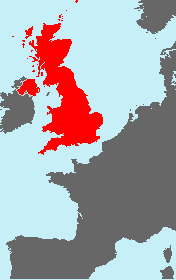 cht=map:fixed=40,-10,60,10 |
|
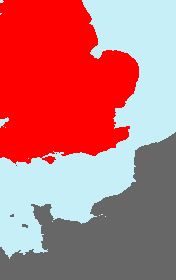 cht=map:fixed=48,-3,54,3 |
โปรดสังเกตด้วยว่าขนาดของภาพตรงกลางเล็กกว่าภาพแรกเล็กน้อย แม้ว่าเราจะเลื่อนอุณหภูมิขึ้นเท่าเดิมก็ตาม เนื่องจากเรากำลังฉายภาพทรงกลม 3 มิติบนรูปภาพ 2 มิติ คุณต้องเพิ่มความกว้างของแผนภูมิที่ 2 เพื่อให้มีขนาดเท่ากับแผนภูมิแรก
ฟีเจอร์มาตรฐาน
ฟีเจอร์ที่เหลือในหน้านี้เป็นฟีเจอร์แผนภูมิมาตรฐาน
ชื่อแผนภูมิ chtt, chts [แผนภูมิทั้งหมด]
คุณสามารถระบุข้อความชื่อ สี และขนาดแบบอักษรสําหรับแผนภูมิได้
ไวยากรณ์
chtt=<chart_title> chts=<color>,<font_size>,<opt_alignment>
chtt - ระบุชื่อแผนภูมิ
- <chart_title>
- ชื่อที่จะแสดงสำหรับแผนภูมิ คุณไม่สามารถระบุตำแหน่งที่จะแสดงได้ แต่จะระบุขนาดและสีของแบบอักษรได้ ใช้เครื่องหมาย + เพื่อระบุการเว้นวรรค และอักขระไปป์ (
|) เพื่อระบุการขึ้นบรรทัดใหม่
chts [ไม่บังคับ] - สีและขนาดแบบอักษรสำหรับพารามิเตอร์ chtt
- <color>
- สีของชื่อในรูปแบบฐานสิบหก RRGGBB สีเริ่มต้นคือสีดำ
- <font_size>
- ขนาดแบบอักษรของชื่อเป็นจุด
- <opt_alignment>
- [ไม่บังคับ] การจัดแนวชื่อ เลือกค่าสตริงที่คำนึงถึงตัวพิมพ์เล็กและตัวพิมพ์ใหญ่ต่อไปนี้ค่าใดค่าหนึ่งต่อไปนี้ "l" (ซ้าย), "c" (กึ่งกลาง) "r" (ขวา) ค่าเริ่มต้นคือ "c"
ตัวอย่าง
| คำอธิบาย | ตัวอย่าง |
|---|---|
แผนภูมิที่มีชื่อ โดยใช้สีและขนาดแบบอักษรเริ่มต้น ระบุการเว้นวรรคที่มีเครื่องหมายบวก ( ใช้อักขระไปป์ ( ไม่ได้ระบุ |
 chtt=Site+visitors+by+month| |
แผนภูมิที่มีหัวข้อสีน้ำเงิน 20 จุด อยู่ทางขวา |
 chtt=Site+visitors |
ส่วนต่างกำไรของแผนภูมิ chma [แผนภูมิทั้งหมด]
คุณสามารถระบุขนาดระยะขอบของแผนภูมิเป็นพิกเซลได้ ระยะขอบจะคำนวณเข้ามาจากขนาดแผนภูมิที่ระบุ (chs) การเพิ่มขนาดของขอบไม่ได้เพิ่มขนาดแผนภูมิทั้งหมด แต่จะลดขนาดพื้นที่ของแผนภูมิหากจำเป็น
โดยค่าเริ่มต้น ขอบจะเป็นจำนวนที่หลงเหลืออยู่หลังจากคำนวณขนาดของแผนภูมิ ค่าเริ่มต้นนี้จะแตกต่างกันไปตามประเภทของแผนภูมิ ระยะขอบที่คุณระบุเป็นค่าขั้นต่ำ หากพื้นที่ในแผนภูมิมีที่ว่างสำหรับขอบ ขนาดของขอบจะเป็นขนาดที่เหลือ คุณไม่สามารถบีบขอบให้เล็กกว่าที่กำหนดไว้สำหรับคำอธิบายและป้ายกำกับใดๆ ต่อไปนี้คือแผนภาพที่แสดงส่วนพื้นฐานของแผนภูมิ
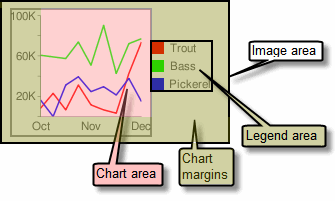 |
ระยะขอบแผนภูมิประกอบด้วยป้ายกำกับแกนและพื้นที่คำอธิบาย พื้นที่คำอธิบายจะปรับขนาดโดยอัตโนมัติให้พอดีกับข้อความพอดี เว้นแต่คุณจะระบุความกว้างให้ใหญ่ขึ้นโดยใช้ เคล็ดลับ: ในแผนภูมิแท่ง หากแท่งมีขนาดคงที่ (ค่าเริ่มต้น) คุณจะลดความกว้างของพื้นที่แผนภูมิไม่ได้ คุณต้องระบุขนาดแท่งที่เล็กลงหรือปรับขนาดได้โดยใช้ |
ไวยากรณ์
chma= <left_margin>,<right_margin>,<top_margin>,<bottom_margin>|<opt_legend_width>,<opt_legend_height>
- <left_margin>, <right_margin>, <top_margin>, <bottom_margin>
- ขนาดระยะขอบขั้นต่ำรอบพื้นที่แผนภูมิ หน่วยเป็นพิกเซล เพิ่มค่านี้ให้รวมระยะห่างจากขอบบางส่วนเพื่อป้องกันไม่ให้ป้ายกำกับแกนชนกับเส้นขอบของแผนภูมิ
- <opt_legend_width>, <opt_legend_height>
- [ไม่บังคับ] ความกว้างของระยะขอบรอบคำอธิบายเป็นพิกเซล ใช้ฟีเจอร์นี้เพื่อหลีกเลี่ยงไม่ให้สัญลักษณ์เอียงขึ้นบนพื้นที่ของแผนภูมิหรือขอบของรูปภาพ
ตัวอย่าง
| คำอธิบาย | ตัวอย่าง |
|---|---|
ในตัวอย่างนี้ แผนภูมิมีระยะขอบอย่างน้อย 30 พิกเซลในแต่ละด้าน เนื่องจากคำอธิบายแผนภูมิกว้างมากกว่า 30 พิกเซล ระยะขอบด้านขวาจึงกำหนดเป็นความกว้างของคำอธิบายแผนภูมิ และต่างจากระยะขอบอื่นๆ ป้ายกำกับแกนอยู่นอกพื้นที่พล็อต ดังนั้นจึงวาดภายในพื้นที่ขอบ |
|
หากต้องการเพิ่มระยะขอบรอบคำอธิบาย ให้ตั้งค่าสำหรับพารามิเตอร์ ในตัวอย่างนี้ คำอธิบายมีความกว้างประมาณ 60 พิกเซล หากคุณตั้งค่า |
|
พื้นหลังเติม chf [แผนภูมิทั้งหมด]
คุณระบุสีเติมและรูปแบบสำหรับพื้นที่ข้อมูลของแผนภูมิและ/หรือพื้นหลังของแผนภูมิทั้งหมดได้ ประเภทการเติม ได้แก่ การเติมสีทึบ สีเติมแบบลาย และการไล่ระดับสี
คุณระบุการเติมสีที่แตกต่างกันสำหรับพื้นที่ต่างๆ ได้ (เช่น พื้นที่ทั้งหมดของแผนภูมิ หรือเฉพาะพื้นที่ข้อมูล) การเติมพื้นที่แผนภูมิจะเขียนทับการเติมพื้นหลัง ระบุการเติมสีทั้งหมดโดยใช้พารามิเตอร์ chf และคุณผสมประเภทการเติมต่างๆ (สีทึบ แถบ การไล่ระดับสี) ในแผนภูมิเดียวกันได้โดยการแยกค่าด้วยอักขระไปป์ ( | ) พื้นที่แผนภูมิจะแสดงการแทนที่การเติมพื้นหลังของแผนภูมิ
สีทึบเป็น chf [แผนภูมิทั้งหมด]
คุณจะระบุการเติมสีทึบสำหรับพื้นหลังและ/หรือพื้นที่แผนภูมิ หรือกำหนดค่าความโปร่งใสให้กับทั้งแผนภูมิก็ได้ คุณระบุการเติมสีหลายรายการได้โดยใช้อักขระไปป์ (|) (Maps: พื้นหลังเท่านั้น)
ไวยากรณ์
chf=<fill_type>,s,<color>|...
- <fill_type>
- ส่วนของแผนภูมิที่แสดง ระบุค่าใดค่าหนึ่งต่อไปนี้
bg- สีพื้นหลังc- เติมพื้นที่แผนภูมิ ไม่รองรับแผนภูมิแผนที่a- ทำให้ทั้งแผนภูมิ (รวมถึงพื้นหลัง) โปร่งใส ระบบจะไม่สนใจตัวเลข 6 หลักแรกของ<color>และจะใช้เพียง 2 หลักสุดท้าย (ค่าความโปร่งใส) กับทั้งแผนภูมิและข้อมูลทั้งหมดb<index>- เติมพื้นแบบแท่ง (แผนภูมิแท่งเท่านั้น) แทนที่ <index> ด้วยดัชนีชุดของแท่งเพื่อเติมสีทึบ ผลลัพธ์จะคล้ายกับการระบุchcoในแผนภูมิแท่ง ดูตัวอย่างสีของชุดแผนภูมิแบบแท่ง
- วินาที
- ระบุการเติมสีทึบหรือโปร่งใส
- <color>
- สีเติมในรูปแบบฐานสิบหก RRGGBB สำหรับความโปร่งแสง ระบบจะไม่สนใจตัวเลข 6 หลักแรก แต่ต้องใส่ไว้ด้วย
ตัวอย่าง
| คำอธิบาย | ตัวอย่าง |
|---|---|
ตัวอย่างนี้เติมพื้นหลังของแผนภูมิด้วยสีเทาอ่อน ( |
|
ตัวอย่างนี้เติมพื้นหลังของแผนภูมิด้วยสีเทาอ่อน ( |
|
| ตัวอย่างนี้ใช้ความโปร่งใส 50% กับทั้งแผนภูมิ (80 ในเลขฐานสิบหกเท่ากับ 128 หรือความโปร่งใสประมาณ 50%) สังเกตว่าพื้นหลังของเซลล์ในตารางแสดงผ่านแผนภูมิ |
|
ข้อความคำอธิบายแผนภูมิและรูปแบบ chdl, chdlp, chdls [แผนภูมิทั้งหมด]
คำอธิบายคือส่วนด้านข้างของแผนภูมิที่แสดงข้อความอธิบายสั้นๆ ของแต่ละชุด คุณระบุข้อความที่เกี่ยวข้องกับแต่ละชุดในคำอธิบายนี้ได้ และระบุตำแหน่งในแผนภูมิที่ควรแสดง
ดูเพิ่มเติมที่ chma เพื่อดูวิธีตั้งค่าระยะขอบรอบคำอธิบาย
หมายเหตุเกี่ยวกับค่าสตริง: สตริงป้ายกำกับอนุญาตให้ใช้อักขระที่ปลอดภัยต่อ URL เท่านั้น เพื่อความปลอดภัย คุณควรเข้ารหัส URL สตริงใดๆ ที่มีอักขระที่ไม่ได้อยู่ในชุดอักขระ 0-9a-zA-Z เท่านั้น
คุณค้นหาโปรแกรมเปลี่ยนไฟล์ URL ได้ในเอกสารประกอบการแสดงภาพของ Google
ไวยากรณ์
chdl=<data_series_1_label>|...|<data_series_n_label> chdlp=<opt_position>|<opt_label_order> chdls=<color>,<size>
chdl - ข้อความของแต่ละชุดที่จะแสดงในคำอธิบาย
- <data_series_label>
- ข้อความสำหรับรายการคำอธิบาย ป้ายกำกับแต่ละรายการจะมีผลกับชุดที่เกี่ยวข้องในอาร์เรย์
chdใช้เครื่องหมาย + สำหรับพื้นที่ทำงาน หากคุณไม่ระบุพารามิเตอร์นี้ แผนภูมิจะไม่มีคำอธิบาย ทั้งนี้คุณจะระบุตัวแบ่งบรรทัดในป้ายกำกับไม่ได้ โดยปกติคำอธิบายจะขยายออกเพื่อรวมข้อความคำอธิบายไว้ และพื้นที่ของแผนภูมิจะย่อลงเพื่อรองรับคำอธิบาย
chdlp - [ไม่บังคับ] ตำแหน่งของคำอธิบาย และลำดับของรายการคำอธิบาย คุณระบุ <position> และ/หรือ <label_order> ได้ หากระบุทั้งสองอย่าง ให้แยกแต่ละรายการด้วยอักขระแท่ง คุณเพิ่ม "s" ลงในค่าใดก็ได้หากต้องการให้ระบบข้ามรายการคำอธิบายที่ว่างเปล่าใน chdl ในคำอธิบาย เช่น chdlp=bv, chdlp=r, chdlp=bv|r, chdlp=bvs|r
- <opt_position>
- [ไม่บังคับ] ระบุตำแหน่งของคำอธิบายในแผนภูมิ หากต้องการระบุระยะห่างจากขอบเพิ่มเติมระหว่างคำอธิบายกับพื้นที่แผนภูมิหรือเส้นขอบรูปภาพ ให้ใช้พารามิเตอร์
chmaเลือกค่าใดค่าหนึ่งต่อไปนี้b- คำอธิบายที่ด้านล่างของแผนภูมิคือรายการคำอธิบายในแถวแนวนอนbv- คำอธิบายที่ด้านล่างของแผนภูมิคือรายการคำอธิบายในคอลัมน์แนวตั้งt- คำอธิบายที่ด้านบนของแผนภูมิ รายการคำอธิบายอยู่ในแถวแนวนอนtv- คำอธิบายที่ด้านบนของแผนภูมิ รายการคำอธิบายในคอลัมน์แนวตั้งr- [ค่าเริ่มต้น] คำอธิบายทางด้านขวาของแผนภูมิ รายการคำอธิบายในคอลัมน์แนวตั้งl- คำอธิบายที่ด้านซ้ายของแผนภูมิ รายการคำอธิบายในคอลัมน์แนวตั้ง
- <opt_label_order>
- [ไม่บังคับ]
ลำดับที่ป้ายกำกับแสดงในคำอธิบาย
เลือกค่าใดค่าหนึ่งต่อไปนี้
l- [ค่าเริ่มต้นสำหรับคำอธิบายแนวตั้ง] แสดงป้ายกำกับตามลำดับที่กำหนดให้กับchdlr- แสดงป้ายกำกับในลำดับกลับกันตามที่ให้ไว้กับchdlซึ่งจะมีประโยชน์ในแผนภูมิแท่งแบบซ้อน ซึ่งจะแสดงคำอธิบาย
ในลำดับเดียวกับที่แท่งกราฟปรากฏa- [ค่าเริ่มต้นสำหรับคำอธิบายแนวนอน] การจัดลำดับอัตโนมัติ: หมายถึงการจัดเรียงตามความยาว สั้นที่สุดก่อน ตามที่วัดจากบล็อกขนาด 10 พิกเซล เมื่อองค์ประกอบ 2 รายการมีความยาวเท่ากัน (แบ่งออกเป็นบล็อก 10 พิกเซล) องค์ประกอบแรกที่ปรากฏก่อน0,1,2...- ลำดับป้ายกำกับที่กำหนดเอง นี่เป็นรายการดัชนีป้ายกำกับแบบ 0 จากchdlโดยคั่นด้วยคอมมา
chdls - [ไม่บังคับ] ระบุสีและขนาดแบบอักษรของข้อความคำอธิบาย
- <color>
- สีข้อความคำอธิบายในรูปแบบฐานสิบหก RRGGBB
- <size>
- ขนาดจุดของข้อความคำอธิบาย
ตัวอย่าง
| คำอธิบาย | ตัวอย่าง |
|---|---|
ตัวอย่าง 2 ตำนาน ระบุข้อความคำอธิบายในลำดับเดียวกับชุดข้อมูล |
chdl=NASDAQ|FTSE100|DOW
chdl=First|Second|Third |
แผนภูมิแรกแสดงรายการคำอธิบายแนวนอน ( |
|
| ตัวอย่างนี้แสดงให้เห็นการเปลี่ยนขนาดแบบอักษร |
|
เครื่องหมายรูปร่าง chm [แท่ง เส้น เรดาร์ กระจาย]
คุณระบุตัวทำเครื่องหมายกราฟิกสำหรับจุดข้อมูลทั้งหมดหรือแต่ละจุดในแผนภูมิได้ หากมีเครื่องหมายอย่างน้อย 2 รายการอยู่ในจุดเดียวกัน ระบบจะวาดเครื่องหมายตามลำดับที่ปรากฏในพารามิเตอร์ chm
คุณยังสร้างตัวทำเครื่องหมายข้อความบนจุดข้อมูล ซึ่งอยู่ในส่วนเครื่องหมาย
จุดข้อมูลได้ด้วย
คุณรวมเครื่องหมายรูปร่างกับพารามิเตอร์ chm อื่นๆ ได้โดยใช้อักขระไปป์ ( | ) เพื่อแยกพารามิเตอร์ chm
ไวยากรณ์
ระบุพารามิเตอร์ต่อไปนี้ 1 ชุดสำหรับแต่ละชุดที่ควรทำเครื่องหมาย หากต้องการทำเครื่องหมายหลายชุด ให้สร้างชุดพารามิเตอร์เพิ่มเติม โดยคั่นด้วยอักขระไปป์ คุณไม่จำเป็นต้องมาร์กอัปชุดหนังสือทั้งหมด หากคุณไม่กำหนดตัวทำเครื่องหมายให้กับชุดข้อมูล ชุดข้อมูลนั้นจะไม่ได้รับเครื่องหมายเลย
ตัวทำเครื่องหมายรูปร่างจะทำงานแตกต่างกันเล็กน้อยในแผนภูมิกระจาย โปรดดูข้อมูลเพิ่มเติมในเอกสารประกอบดังกล่าว
chm=
[@]<marker_type>,<color>,<series_index>,<opt_which_points>,<size>,<opt_z_order>,<opt_offset>
|...|
[@]<marker_type>,<color>,<series_index>,<opt_which_points>,<size>,<opt_z_order>,<opt_offset>
- @
- [ไม่บังคับ] หากนำหน้าประเภทเครื่องหมายมีอักขระ @ ที่ไม่บังคับ <opt_that_points> ควรใช้รูปแบบ x:y
- <marker_type>
- ประเภทเครื่องหมายที่จะใช้ ระบุประเภทใดประเภทหนึ่งต่อไปนี้
a- ลูกศรc- ครอสC- สี่เหลี่ยมผืนผ้า หากเป็นเครื่องหมายรูปสี่เหลี่ยมผืนผ้า คุณต้องมีชุดข้อมูลอย่างน้อย 2 ชุด โดยชุด 0 จะระบุขอบด้านล่างและชุดที่ 1 ระบุขอบด้านบน <size> ระบุความกว้างของสี่เหลี่ยมผืนผ้าในหน่วยพิกเซลd- ไดมอนด์E- ตัวทำเครื่องหมายแถบข้อผิดพลาด ( )
เครื่องหมายนี้กำหนดให้สร้างชุดข้อมูล 2 ชุด ค่าหนึ่งสำหรับด้านล่าง
และจุดที่เกี่ยวข้องในชุดที่ 2 สำหรับด้านบน นอกจากนี้ ยังแสดงไวยากรณ์ <size> แบบขยาย: line_thickness[:top_and_bottom_width] ในตำแหน่งที่
top_and_bottom_width ไม่บังคับด้วย โปรดดูตัวอย่างด้านล่าง
)
เครื่องหมายนี้กำหนดให้สร้างชุดข้อมูล 2 ชุด ค่าหนึ่งสำหรับด้านล่าง
และจุดที่เกี่ยวข้องในชุดที่ 2 สำหรับด้านบน นอกจากนี้ ยังแสดงไวยากรณ์ <size> แบบขยาย: line_thickness[:top_and_bottom_width] ในตำแหน่งที่
top_and_bottom_width ไม่บังคับด้วย โปรดดูตัวอย่างด้านล่างh- เส้นแนวนอนทั่วทั้งแผนภูมิในความสูงที่กำหนด (รูปแบบเดียวที่ถูกต้องสำหรับพารามิเตอร์ <opt_which_points> คือ opt_which_points)H- เส้นแนวนอนผ่านเครื่องหมายข้อมูลที่ระบุ ซึ่งรองรับไวยากรณ์ <size> แบบขยายที่ช่วยให้คุณระบุความยาวของเส้นที่แน่นอน: line_thickness[:length] โดยที่ :length ไม่บังคับ และจะมีค่าเริ่มต้นเป็นความกว้างของพื้นที่แผนภูมิแบบเต็มo- แวดวงs- สี่เหลี่ยมจัตุรัสv- เส้นแนวตั้งจากแกน x ไปยังจุดข้อมูลV- เส้นแนวตั้งที่ปรับความยาวได้ ซึ่งรองรับไวยากรณ์ค่า <size> แบบขยายที่ช่วยให้คุณระบุความยาวของเส้นที่แน่นอน: line_thickness[:length] โดยที่ :length ไม่บังคับ และจะมีค่าเริ่มต้นเป็นความสูงของพื้นที่แผนภูมิแบบเต็ม เครื่องหมายจะอยู่ตรงกลางของจุดข้อมูลx- X
- <color>
- สีของตัวทำเครื่องหมายสำหรับชุดนี้ในรูปแบบเลขฐานสิบหก RRGGBB
- <series_index>
- ดัชนีฐาน 0 ของชุดข้อมูลที่จะใช้วาดเครื่องหมาย ละเว้นสำหรับเครื่องหมาย
hและเครื่องหมายที่ระบุตำแหน่งตามตำแหน่ง x/y (เริ่มต้นด้วยอักขระ @) คุณใช้ชุดข้อมูลที่ซ่อนอยู่เป็นแหล่งข้อมูลได้ ดูข้อมูลเพิ่มเติมได้ที่แผนภูมิผสม แผนภูมิแท่งแนวตั้งที่มีการจัดกลุ่มรองรับไวยากรณ์แบบขยายแบบพิเศษเพื่อปรับเครื่องหมายให้เข้ากับแท่งที่เฉพาะเจาะจง - <opt_which_points>
- [ไม่บังคับ] จุดที่จะวาดเครื่องหมาย ค่าเริ่มต้นคือเครื่องหมายทั้งหมด ใช้ค่าใดค่าหนึ่งต่อไปนี้
n.d- ตำแหน่งที่จะวาดเครื่องหมาย ความหมายจะขึ้นอยู่กับประเภทของเครื่องหมาย ดังนี้- ทุกประเภทยกเว้น h - จุดข้อมูลที่จะใช้วาดเครื่องหมาย โดย n.d คือดัชนีฐาน 0 ในชุด หากคุณระบุค่าที่ไม่ใช่จำนวนเต็ม เศษส่วนจะแสดงจุดกลางที่คำนวณแล้ว เช่น 3.5 หมายถึงตรงกลางระหว่างจุดที่ 3 ถึง 4
h- ตัวเลขตั้งแต่ 0.0 ถึง 1.0 โดยที่ 0.0 อยู่ด้านล่างของแผนภูมิ และ 1.0 อยู่ด้านบนสุดของแผนภูมิ
-1- วาดเครื่องหมายบนจุดข้อมูลทั้งหมด หรือจะปล่อยพารามิเตอร์นี้ว่างไว้เพื่อวาดบนจุดข้อมูลทั้งหมดก็ได้-n- วาดเครื่องหมายบนจุดข้อมูลทุกๆ n-th ค่าจุดทศนิยม หาก n น้อยกว่า 1 แผนภูมิจะคำนวณคะแนนกลางเพิ่มเติมให้คุณ เช่น -0.5 จะวางตัวทำเครื่องหมายเป็น 2 เท่าของจุดข้อมูลstart:end:n- วาดเครื่องหมายบนจุดข้อมูลทุก n-th ในช่วง ตั้งแต่ค่าดัชนี start ถึง end พารามิเตอร์ทั้งหมดเป็นแบบไม่บังคับ (อาจขาดหายไป) ดังนั้น 3::1 จะมาจากองค์ประกอบที่ 4 ไปจนถึงขั้นตอนที่ 1 สุดท้าย และการละเว้นพารามิเตอร์นี้โดยสิ้นเชิงจะมีค่าเริ่มต้นเป็น first:last:1 ค่าทั้งหมดอาจเป็นเลขทศนิยมก็ได้ start และ end อาจเป็นค่าลบ เพื่อนับถอยหลังจากค่าสุดท้าย หากทั้ง start และ end เป็นค่าลบ โปรดตรวจสอบว่าค่าทั้งสองเป็นค่าที่เพิ่มขึ้น (เช่น -6:-1:1) หากค่าขั้นตอน n น้อยกว่า 1 ระบบจะคำนวณจุดข้อมูลเพิ่มเติมโดยการประมาณค่าข้อมูลที่กำหนด ค่าเริ่มต้นคือ first:last:1x:y- วาดเครื่องหมายที่จุด x/y ที่เจาะจงบนแผนภูมิ จุดนี้ไม่จำเป็นต้องอยู่ในเส้น เพิ่มอักขระ @ หน้าประเภทเครื่องหมายเพื่อใช้ตัวเลือกนี้ ระบุพิกัดเป็นค่าจุดทศนิยม โดย0:0คือมุมซ้ายล่างของแผนภูมิ และ1:1คือมุมขวาบนของแผนภูมิ เช่น หากต้องการเพิ่มเพชรสีแดง 15 พิกเซล ไว้ตรงกลางแผนภูมิ ให้ใช้@d,FF0000,0,0.5:0.5,15
- <size>
- ขนาดของเครื่องหมาย หน่วยเป็นพิกเซล ส่วนใหญ่จะใช้ค่าตัวเลขเดียวสำหรับพารามิเตอร์นี้ ตัวทำเครื่องหมาย V, H และ S รองรับไวยากรณ์ <size>[:width] โดยที่ส่วนที่ 2 (ไม่บังคับ) จะระบุความยาวของเส้นหรือเครื่องหมาย
- <opt_z_order>
- [ไม่บังคับ] เลเยอร์ที่จะใช้วาดเครื่องหมายเมื่อเทียบกับเครื่องหมายอื่นๆ และองค์ประกอบแผนภูมิอื่นๆ นี่คือจำนวนทศนิยมตั้งแต่ -1.0 ถึง 1.0 โดย -1.0 คือด้านล่าง และ 1.0 คือด้านบน องค์ประกอบของแผนภูมิ (เส้นและแท่ง) มีค่าต่ำกว่า 0 เท่านั้น หากเครื่องหมาย 2 รายการมีค่าเหมือนกัน ระบบจะวาดเครื่องหมายตามลำดับที่กำหนดโดย URL ค่าเริ่มต้นคือ 0.0 (เหนือองค์ประกอบของแผนภูมิ)
- <opt_offset>
- [ไม่บังคับ] ให้คุณระบุออฟเซ็ตแนวนอนและแนวตั้งจากตำแหน่งที่ระบุ นี่คือไวยากรณ์ ซึ่งใช้ตัวคั่น :
reserved:<horizontal_offset>:<vertical_offset>คุณใส่ค่า ,, ที่ว่างเปล่าในสตริงพารามิเตอร์chmสำหรับ <opt_z_order> ได้ หากระบุ เช่นo,FF9900,0,4,12,,:10 o,FF9900,0,4,12.0,,:-10:20 o,FF9900,0,4,12,1,::20- reserve [จอง] - เว้นว่างไว้
<horizontal_offset>- ตัวเลขบวกหรือลบที่ระบุออฟเซ็ตแนวนอนในหน่วยพิกเซล ไม่บังคับ เว้นว่างไว้หากไม่ต้องการใช้<vertical_offset>- ตัวเลขบวกหรือลบที่ระบุค่าออฟเซ็ตแนวตั้งในหน่วยพิกเซล ไม่บังคับ เว้นว่างไว้หากไม่ต้องการใช้
ตัวอย่าง
| คำอธิบาย | ตัวอย่าง |
|---|---|
ต่อไปนี้เป็นตัวอย่างเครื่องหมายรูปร่างและเส้นหลายรายการ
|
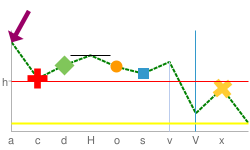 chm= |
ต่อไปนี้คือตัวอย่างการใช้เพชรสำหรับชุดข้อมูลหนึ่ง และวงกลมสำหรับชุดข้อมูลอื่นๆ หากมีเครื่องหมายอย่างน้อย 2 รายการอยู่ในจุดเดียวกัน ระบบจะวาดเครื่องหมายตามลำดับที่ปรากฏในพารามิเตอร์ |
 chm= |
ต่อไปนี้คือแผนภูมิเส้นที่มีเครื่องหมายบนจุดข้อมูลวินาที (-2 หมายถึงทุกจุดอื่น) |
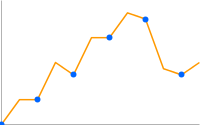 chd=t: |
| ต่อไปนี้คือแผนภูมิเส้นที่มีตัวทำเครื่องหมายมากกว่าจุดข้อมูล 2 เท่า (-0.5 หมายถึงทุกครึ่งจุด) |  chd=t: |
ตัวอย่างนี้แสดงวิธีใช้ตัวทำเครื่องหมาย h และ v เพื่อสร้างเส้นตารางกริดที่มีสีและความหนาที่กำหนดเอง ค่าลำดับ z (ค่าสุดท้าย) กำหนดเป็น -1 เพื่อให้วาดเส้นตารางกริดใต้เส้นข้อมูล |
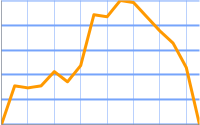 chm= |
แผนภูมินี้จะเพิ่มเส้นเติมแนวตั้งลงในแผนภูมิเส้น
|
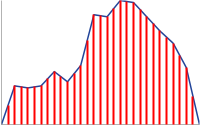 chm= |
| ตัวอย่างนี้จะเพิ่มลูกศรและตัวทำเครื่องหมายข้อความลงในแผนภูมิโดยใช้พิกัดที่ตรงกัน ตัวทำเครื่องหมาย D แรกคือเส้นการติดตามใต้แถบ เครื่องหมายที่ 2 คือลูกศร และเครื่องหมายที่ 3 คือข้อความลูกศร | 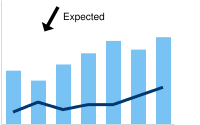 chm= |
เส้นแนวนอนที่ยึดกับจุดข้อมูลที่เฉพาะเจาะจง (H) อาจเป็นประโยชน์สำหรับการแสดงค่าสัมพัทธ์หรือเน้นความสูงของค่าข้อมูลในแผนภูมิ |
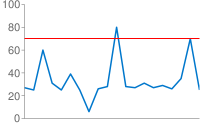 chm=H,FF0000,0,18,1 |
กราฟนี้แสดงเครื่องหมายที่ระบุความหนาและความยาวของเส้นในพารามิเตอร์ <size> ได้
|
title="cht=lc&chd=s:2gounjqLaCf,jqLaCf2goun&chco=008000,00008033&chls=2.0,4.0,1.0&chs=250x150&chm=H,990066,1,2,0,30%, 397,008,30%chm=
|
ตัวทำเครื่องหมายค่าของข้อความและ
ข้อมูล chm [แท่ง, เส้น,
เรดาร์, กระจาย]
คุณสามารถติดป้ายกำกับจุดที่เจาะจงบนแผนภูมิด้วยข้อความที่กำหนดเอง หรือติดป้ายกำกับข้อมูลเวอร์ชันที่มีการจัดรูปแบบ ณ จุดนั้น
คุณรวมเครื่องหมาย chm โดยใช้อักขระไปป์ ( | ) เพื่อคั่นชุดพารามิเตอร์ chm ได้
หมายเหตุเกี่ยวกับค่าสตริง: สตริงป้ายกำกับอนุญาตให้ใช้อักขระที่ปลอดภัยต่อ URL เท่านั้น เพื่อความปลอดภัย คุณควรเข้ารหัส URL สตริงใดๆ ที่มีอักขระที่ไม่ได้อยู่ในชุดอักขระ 0-9a-zA-Z เท่านั้น
คุณค้นหาโปรแกรมเปลี่ยนไฟล์ URL ได้ในเอกสารประกอบการแสดงภาพของ Google
ไวยากรณ์
ระบุพารามิเตอร์ต่อไปนี้ 1 ชุดสำหรับแต่ละชุดที่ควรทำเครื่องหมาย หากต้องการทำเครื่องหมายหลายชุด ให้สร้างชุดพารามิเตอร์เพิ่มเติม โดยคั่นด้วยอักขระไปป์ คุณไม่จำเป็นต้องมาร์กอัปชุดหนังสือทั้งหมด หากคุณไม่กำหนดตัวทำเครื่องหมายให้กับชุดข้อมูล ชุดข้อมูลนั้นจะไม่ได้รับเครื่องหมายเลย
chm=
<marker_type>,<color>,<series_index>,<opt_which_points>,<size>,<opt_z_order>,<opt_placement>
|...|
<marker_type>,<color>,<series_index>,<opt_which_points>,<size>,<opt_z_order>,<opt_placement>
- <marker_type>
- ประเภทเครื่องหมายที่จะใช้ โดยเลือกได้จากประเภทต่อไปนี้
f<text>- ธงที่มีข้อความ ระบุอักขระ "f" ตามด้วยข้อความที่เข้ารหัส URL ที่กำหนดเอง หากต้องการยกเว้นคอมมาในเครื่องหมายข้อความ ให้ใส่เครื่องหมาย \ ไว้หน้าคอมมา ตัวอย่าง:fHello\,+World!t<text>- ตัวทำเครื่องหมายข้อความแบบง่าย ระบุอักขระ "ไม่ต้อง" ตามด้วยข้อความที่เข้ารหัส URL ที่กำหนดเอง หากต้องการยกเว้นคอมมาในเครื่องหมายข้อความ ให้ใส่เครื่องหมาย \ ไว้หน้าคอมมา ตัวอย่าง:tHello\,+World!A<text>- เครื่องหมายคำอธิบายประกอบ เครื่องหมายนี้จะคล้ายกับเครื่องหมายธง แต่เครื่องหมายจะประสานตำแหน่งของเครื่องหมายเพื่อไม่ให้ซ้อนทับกัน รูปแบบเดียวที่ใช้ได้ของ <opt_which_points> คือ opt_which_points เพื่อแทนดัชนีของจุดในชุดN<formatting_string>- ค่าของข้อมูลที่จุดนี้ในรูปแบบที่ไม่บังคับ หากคุณไม่ได้ใช้พารามิเตอร์chds(การปรับขนาดที่กำหนดเอง) พารามิเตอร์จะให้ค่าที่เข้ารหัสที่ถูกต้อง หากคุณใช้พารามิเตอร์นั้นกับรูปแบบใดก็ได้ ค่าจะมีการปรับขนาดเป็นช่วงที่คุณระบุ ดูตัวอย่างของchdsที่มีเครื่องหมายตัวเลขด้านล่าง เมื่อใช้เครื่องหมายประเภทนี้ในแผนภูมิแท่งแบบซ้อน หากคุณระบุ -1 สำหรับ <series_index> คุณจะได้รับเครื่องหมายที่แสดงผลรวมของค่าทั้งหมดในแถบแบบซ้อนนี้ ไวยากรณ์สตริงการจัดรูปแบบมีดังนี้
<preceding_text>*<number_type><decimal_places>zs<x or y>*<following_text>
องค์ประกอบทั้งหมดเหล่านี้ไม่บังคับ ความหมายของแต่ละองค์ประกอบมีดังนี้<preceding_text>- ข้อความที่จะแสดงก่อนแต่ละค่า*...*- บล็อกที่ไม่บังคับซึ่งหุ้มด้วยเครื่องหมายดอกจันตามตัวอักษร ซึ่งคุณสามารถระบุรายละเอียดการจัดรูปแบบสำหรับตัวเลขได้ ระบบจะรองรับค่าต่อไปนี้และไม่บังคับทั้งหมด<number_type>- รูปแบบตัวเลขสำหรับค่าที่เป็นตัวเลข เลือกตัวเลือกใดตัวเลือกหนึ่งต่อไปนี้f- [ค่าเริ่มต้น] รูปแบบจุดลอยตัว ลองระบุความแม่นยำด้วยค่า <decimal_places>p- รูปแบบเปอร์เซ็นต์ เครื่องหมาย % จะต่อท้ายโดยอัตโนมัติ หมายเหตุ: เมื่อใช้รูปแบบนี้ ค่าข้อมูลจาก 0.0 - 1.0 จะแมปกับ 0 - 100% (เช่น 0.43 จะแสดงเป็น 43%)e- รูปแบบสัญกรณ์วิทยาศาสตร์c<CUR>- จัดรูปแบบตัวเลขในสกุลเงินที่ระบุด้วยเครื่องหมายสกุลเงินที่เหมาะสม แทนที่<CUR>ด้วยรหัสสกุลเงิน 3 ตัวอักษร เช่นcEURสำหรับยูโร คุณดูรายการรหัสได้ในเว็บไซต์ ISO แม้ว่าระบบจะไม่รองรับสัญลักษณ์บางตัว
<decimal_places>- จำนวนเต็มที่ระบุจำนวนตำแหน่งทศนิยมที่จะแสดง ค่าจะปัดเศษ (ไม่ถูกตัด) ตามความยาวนี้ ค่าเริ่มต้นคือ 2z- แสดงเลข 0 ต่อท้าย ค่าเริ่มต้นคือ nos- แสดงตัวคั่นกลุ่ม ค่าเริ่มต้นคือ noxหรือy- แสดงข้อมูลจากพิกัด x- หรือ y ตามที่ระบุไว้ ความหมายของข้อมูล x จะแตกต่างกันไปตามประเภทแผนภูมิ โดยให้ทดสอบแผนภูมิเพื่อหาความหมาย ค่าเริ่มต้นคือ "y"
<following_text>- ข้อความที่จะตามหลังค่าแต่ละค่า
- <color>
- สีของตัวทำเครื่องหมายสำหรับชุดนี้ ในรูปแบบเลขฐานสิบหก RRGGBB
- <series_index>
- ดัชนีฐาน 0 ของชุดข้อมูลที่จะใช้วาดเครื่องหมาย หากเป็นแผนภูมิแท่งแบบซ้อนและประเภทเครื่องหมายคือ N (ค่าจุดข้อมูล) คุณระบุ -1 เพื่อสร้างเครื่องหมายรวมสำหรับแท่งแต่ละแท่งได้ โปรดดูตัวอย่างด้านล่าง
- <opt_which_points>
- [ไม่บังคับ] จุดที่จะวาดเครื่องหมาย ค่าเริ่มต้นคือเครื่องหมายทั้งหมด โปรดใช้ค่าใดค่าหนึ่งต่อไปนี้
n.d- จุดข้อมูลที่จะใช้วาดเครื่องหมาย โดย n.d คือดัชนีฐาน 0 ในชุด หากคุณระบุค่าที่ไม่ใช่จำนวนเต็ม เศษส่วนจะแสดงจุดกลางที่คำนวณแล้ว เช่น 3.5 หมายถึงตรงกลางระหว่างจุดที่ 3 ถึง 4-1- วาดเครื่องหมายบนจุดข้อมูลทั้งหมด หรือจะปล่อยพารามิเตอร์นี้ว่างไว้เพื่อวาดบนจุดข้อมูลทั้งหมดก็ได้-n- วาดเครื่องหมายบนจุดข้อมูลทุกๆ n-thstart:end:n- วาดเครื่องหมายในทุกจุดข้อมูล n-th ในช่วง ตั้งแต่ค่าดัชนี start ถึง end พารามิเตอร์ทั้งหมดเป็นแบบไม่บังคับ (อาจขาดหายไป) ดังนั้น 3::1 จะมาจากองค์ประกอบที่ 4 ไปจนถึงขั้นตอนที่ 1 สุดท้าย และการละเว้นพารามิเตอร์นี้เลยจะมีค่าเริ่มต้นเป็น first:last:1 ค่าทั้งหมดอาจเป็นเลขทศนิยมก็ได้ start และ end อาจเป็นค่าลบ เพื่อนับถอยหลังจากค่าสุดท้าย หากทั้ง start และ end เป็นค่าลบ โปรดตรวจสอบว่าค่าทั้งสองเป็นค่าที่เพิ่มขึ้น (เช่น -6:-1:1) หากค่าขั้นตอน n น้อยกว่า 1 ระบบจะคำนวณจุดข้อมูลเพิ่มเติมโดยการประมาณค่าข้อมูลที่กำหนด ค่าเริ่มต้น คือ first:last:1x:y- [ไม่รองรับเครื่องหมายประเภท N] วาดเครื่องหมายที่จุด x/y ที่เจาะจงบนแผนภูมิ จุดนี้ไม่จำเป็นต้องอยู่ในเส้น เพิ่มอักขระ @ (@) ก่อนประเภทเครื่องหมายเพื่อใช้ตัวเลือกนี้ ระบุพิกัดเป็นค่าจุดทศนิยม โดย0:0คือมุมซ้ายล่างของแผนภูมิ0.5:0.5คือกึ่งกลางของแผนภูมิ และ1:1คือมุมขวาบนของแผนภูมิ เช่น หากต้องการเพิ่มเพชรสีแดง 15 พิกเซลตรงกลางแผนภูมิ ให้ใช้@d,FF0000,0,0.5:0.5,15
- <size>
- ขนาดของเครื่องหมาย หน่วยเป็นพิกเซล หากเป็นแผนภูมิกระจายที่มีชุดข้อมูลที่ 3 (ใช้เพื่อระบุขนาดจุด) ค่านี้จะปรับขนาดตามช่วงข้อมูล ดังนั้นหากช่วงข้อมูลคือ 0—100 และ <size> คือ 30, ค่าข้อมูล 100 จะเป็นกว้าง 30 พิกเซล, ค่าข้อมูล 50 จะเป็นความกว้าง 15 พิกเซล เป็นต้น
- <opt_z_order>
- [ไม่บังคับ] เลเยอร์ที่จะใช้วาดเครื่องหมายเมื่อเทียบกับเครื่องหมายอื่นๆ และองค์ประกอบแผนภูมิอื่นๆ นี่คือจำนวนทศนิยมตั้งแต่ -1.0 ถึง 1.0 โดย -1.0 คือด้านล่าง และ 1.0 คือด้านบน องค์ประกอบของแผนภูมิ (เส้นและแท่ง) มีค่าต่ำกว่า 0 เท่านั้น หากเครื่องหมาย 2 รายการมีค่าเหมือนกัน ระบบจะวาดเครื่องหมายตามลำดับที่ URL กำหนดไว้ ค่าเริ่มต้นคือ 0.0 (เหนือองค์ประกอบของแผนภูมิ)
- <opt_placement>
- [ไม่บังคับ] รายละเอียดเพิ่มเติมเกี่ยวกับตำแหน่งที่อธิบายตำแหน่งที่จะวางเครื่องหมายนี้เมื่อเทียบกับจุดข้อมูล คุณระบุตำแหน่งแบบสัมพัทธ์ในแนวนอนและ/หรือแนวตั้งได้เช่นเดียวกับออฟเซ็ต ไวยากรณ์ตำแหน่งเป็นสตริงที่มีตัวคั่น : ตามที่แสดงที่นี่ องค์ประกอบทั้งหมดเป็นแบบไม่บังคับ:
<horizontal_and_vertical_justification>:<horizontal_offset>:<vertical_offset>หากระบุ คุณสามารถใส่ค่า ,, ว่างในสตริงพารามิเตอร์chmสำหรับ <opt_z_order> เช่นN,000000,0,1,10,,bและN,000000,0,1,10,,lvและN,000000,0,1,10,,r::10- horizontal_and_vertical_justification
- จุดยึดของเครื่องหมาย ลักษณะการทำงานนี้ตรงข้ามกับการจัดชิดขอบ ดังนั้น Anchor ด้านซ้ายจะวางเครื่องหมายไว้ขวาของจุดข้อมูล คุณเลือกตัวจัดชิดขอบแนวนอนและ/หรือแนวตั้งได้จากรายการต่อไปนี้
- การวางแบบแนวนอน: "l", "h" หรือ "r" - ซ้าย กลาง หรือขวา แนวนอน ค่าเริ่มต้นคือ "l"
- การวางแบบแนวตั้ง: "b", "v", "t" - ด้านล่าง ตรงกลาง หรือแบบโฆษณา Anchor ด้านบนในแนวตั้ง ค่าเริ่มต้นคือ "b"
- ตำแหน่งที่สัมพันธ์กับแท่ง [แผนภูมิแท่งเท่านั้น]: "s", "c", "e" - ฐาน กึ่งกลาง หรือด้านบนของแท่ง สำหรับแผนภูมิแบบซ้อนกันจะสัมพันธ์กับส่วนของแท่งสำหรับแต่ละชุด ไม่ใช่ทั้งแท่ง หากดัชนีซีรีส์ที่ระบุคือ -1 (ผลรวมสแต็ก) จะสัมพันธ์กับทั้งแถบ ซึ่งอาจใช้ร่วมกับค่าตำแหน่งโฆษณาแนวตั้ง เช่น "be" หรือ "vs" ค่าเริ่มต้นคือ "e"
- horizontal_offset
- ออฟเซ็ตแนวนอนของเครื่องหมายนี้ในหน่วยพิกเซล ค่าเริ่มต้นคือ 0
- vertical_offset
- ออฟเซ็ตแนวตั้งของเครื่องหมายนี้ในหน่วยพิกเซล ค่าเริ่มต้นของแผนภูมิแท่ง: 15; ค่าเริ่มต้นของแผนภูมิแท่ง: 2
| คำอธิบาย | ตัวอย่าง | |
|---|---|---|
ตัวอย่างป้ายกำกับมูลค่าในแผนภูมิแท่งมีดังนี้ แผนภูมิแรก ( แผนภูมิที่ 2 ( |
|
|
คุณใช้พารามิเตอร์ ตัวอย่างนี้แสดงแผนภูมิที่มีค่าที่เข้ารหัสแบบง่ายเป็น 46, 39, 29, 30, 43, 41 ช่วงการเข้ารหัสแบบง่ายคือ 0—61
พารามิเตอร์ |
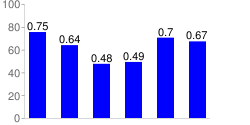 chd=s:underp |
|
ต่อไปนี้คือตัวอย่างของแผนภูมิที่มีป้ายกำกับข้อความที่จุดต่ำสุด และป้ายกำกับธงที่จุดสูงสุด |
|
|
| ตัวอย่างนี้แสดงแผนภูมิแบบซ้อนที่มีค่าสำหรับแต่ละชุดและผลรวมของชุด หากต้องการแสดงค่าอนุกรมแบบซ้อน เราต้องใช้ตัวเลือกการกำหนดตำแหน่ง "c" หากไม่เป็นเช่นนั้น ค่าแท่งบนสุดจะทับซ้อนกับค่าผลรวมที่ด้านบนของแต่ละแท่ง |  chm= |
|
| การสาธิตเพิ่มเติมเกี่ยวกับวิธีการทำงานของการวางในแนวตั้งและแนวนอน ตัวอย่างนี้แสดงชุดค่าผสมต่างๆ ของค่า Anchor สำหรับแผนภูมิแท่ง (ซึ่งใช้ s, c และ e สำหรับตำแหน่งแนวตั้ง) ดูว่าโฆษณา Anchor ทางขวาย้ายเครื่องหมายไปทางซ้ายอย่างไร และ Anchor ด้านบนย้ายเครื่องหมายลงหรือกลับกัน จุดสีแดงจะแสดงฐาน ตรงกลาง และด้านบนของแต่ละแถบ ตัวเลขคือค่าข้อมูล ซึ่งคงที่โดยใช้ค่า Anchor ที่ต่างกันสำหรับแต่ละแท่ง | 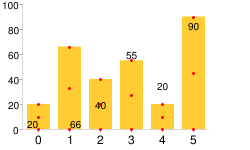 chm= |
|
ตัวทำเครื่องหมายคำอธิบายประกอบจะปรับตำแหน่งป้ายกำกับโดยอัตโนมัติเพื่อไม่ให้ซ้อนทับกัน ค่า chm แรกมีไว้สำหรับการเติมบรรทัด ค่าต่อไปนี้คือเครื่องหมายคำอธิบายประกอบทั้งหมด |
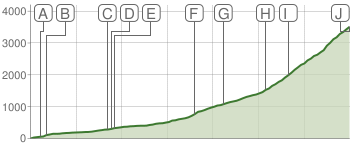 chm=B,C5D4B5BB,0,0,0 |
|
| ตัวอย่างเครื่องหมายคำอธิบายประกอบอื่นที่แสดงระดับความสูงของเมืองในสวิตเซอร์แลนด์ | 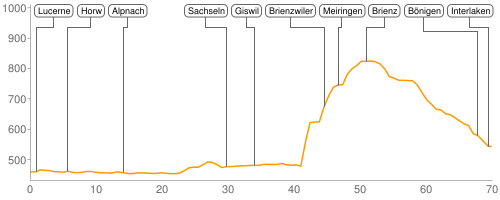 |
|